Skelbimas
Kadangi didesnės talpos „iPhone“ modeliai padidina jau brangaus telefono kainų etiketę, daug žmonių renkasi tą versiją, kurioje būtų kuo mažiau atminties, kad sutaupytumėte pinigų.
Bet kas nutiks po poros metų? Jūs vis dar naudojate tą patį įrenginį, tačiau dabar pasiekiate jo saugyklos ribas. Ir net jei turite vietos atsargai, vis tiek turėtumėte organizuoti savo saugyklą. Tai padės jums viską greitai rasti, kai jums to reikia.
Apatinė eilutė: turite išmokti valdyti „iPhone“ saugyklą.
Kaip patikrinti „iPhone“ saugyklą
Prieš pradedant atlikti pakeitimus, protinga tiksliai žinoti, kur esate - kiek atminties išnaudojote, o kiek liko?
Galite lengvai patikrinti „iPhone“ saugyklos būseną. Norėdami pradėti, atidarykite „Nustatymų“ programą ir eikite į Bendra> „iPhone“ saugykla.
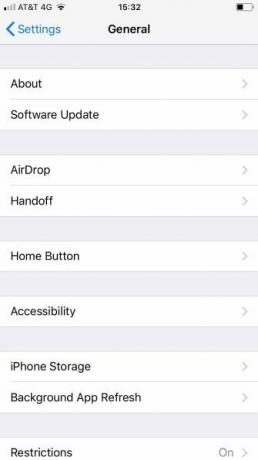
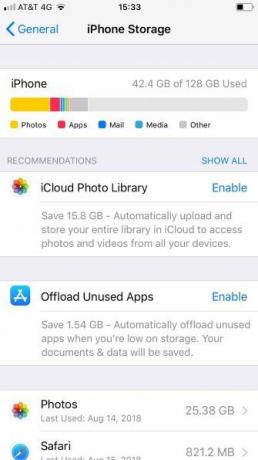
Ekrano viršuje pamatysite spalvingą juostą su paskirstymu pagal kategorijas, kas sunaudoja jūsų atminties vietą.
Pvz., Aukščiau esančiame paveikslėlyje galite pamatyti, kad nuotraukos užima didžiąją dalį mano įrenginio naudojamos vietos. Vienintelė reikšminga kategorija yra programos.
Tai, ką matote juostoje, turėtų padėti nustatyti kitus jūsų veiksmus.
Kaip valdyti programų saugojimą „iPhone“
„IOS 11“ galite išsamiau nei bet kada anksčiau valdyti atskirų programų saugyklas. Žinoma, branduolinė galimybė ištrinti programą vis dar yra, tačiau dabar jūs taip pat turite galimybę atsisiųsti programas Kaip ištrinti programas iš jūsų iPhone ar iPad, norint sutaupyti vietosProgramų diegimas ir pašalinimas yra antras pobūdis, tačiau „iOS“ naudoja visiškai kitokį procesą. Skaityti daugiau .
Iškėlus programą, ji bus ištrinta iš jūsų telefono, tačiau joje išliks programos dokumentai ir duomenys. Tai leidžia greitai pasiekti, jei ateityje nuspręsite dar kartą atsisiųsti programą.
Programoms, kurios saugo duomenis debesyje, pvz., „Gmail“ ir „OneDrive“, tai gali nepadaryti daug skirtumo. Tačiau jei naudojate daugybę vietinių programų, pvz., Žaidimus ir produktyvumo programinę įrangą, tai puikus būdas reaktyviai valdyti saugyklą neprarandant ilgalaikių duomenų.
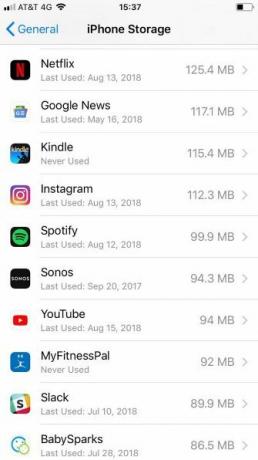
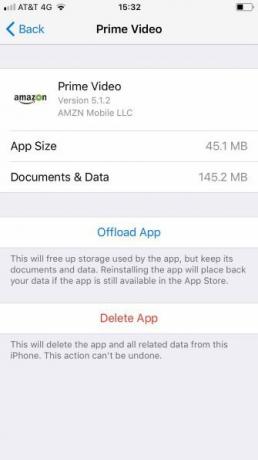
Norėdami atsisiųsti programas kiekvienu atveju, eikite į Nustatymai> Bendra> „iPhone“ saugykla. Toliau slinkite žemyn iki programų sąrašo ir bakstelėkite tą, kurį norite iškrauti. Kai atsidarys informacijos ekranas, bakstelėkite Iškrauti programą.
Arba, jei norite, kad jūsų „iPhone“ automatiškai iškeltų programas, kai priartėjate prie saugyklos lubų, eikite į Nustatymai> Bendra> „iPhone“ saugykla ir pasirinkite Įgalinti šalia Iškelkite nenaudojamas programas.
Kaip valdyti nuotraukų ir vaizdo įrašų saugojimą „iPhone“
Mes jau aprėpėme daugybė paslėptų „Photo Photo“ gudrybių. Tačiau, kai reikia tvarkyti jūsų nuotraukų saugyklą „iPhone“, liko keletas pasirinkimo galimybių.
Norėdami pamatyti, kas yra, eikite į Nustatymai> Bendra> „iPhone“ saugykla ir bakstelėkite Nuotraukos programa.
Pamatysite tris parinktis:
- „iCloud“ nuotraukų biblioteka
- Albumas „Neseniai ištrintas“
- Peržiūrėkite asmeninius vaizdo įrašus
Kiekviename iš trijų įrašų jūsų telefonas parodys, kiek vietos galite sutaupyti.
Pirmasis variantas -„iCloud Photo Library“ - automatiškai išsaugos visas jūsų nuotraukas „ICloud Photos“ pagrindinis vadovas: viskas, ką reikia žinoti norint valdyti nuotraukasMūsų „iCloud“ nuotraukų vadovas parodo, kaip pasiekti „iCloud“ nuotraukas, kaip ištrinti nuotraukas iš „iCloud“, kaip atsisiųsti nuotraukas iš „iCloud“ ir dar daugiau. Skaityti daugiau į debesį ir pašalinkite juos iš savo įrenginio. Atsargines kopijas kurti galite tik „iCloud“, kuris, kiek reikia laisvos vietos, gerokai atsilieka nuo konkurentų. Norėdami gauti geresnį požiūrį, Peržiūrėkite fantastinę „Google“ nuotraukų programą Ar turėtumėte naudoti „Google“ nuotraukas „iPhone“?Dėl nemokamos vietos saugykloje, „Google Lens“ ir naudingų įrankių rinkinio gali tekti perjungti „Google“ nuotraukas į „iPhone“ laikmenų tvarkymą. Skaityti daugiau .
Antra parinktis pašalins visas senas nuotraukas iš jūsų Neseniai ištrinta albumas. Tai padės sutaupyti daug vietos, jei dažnai ištrinsite daugybę meemų ir kitą netvarką.
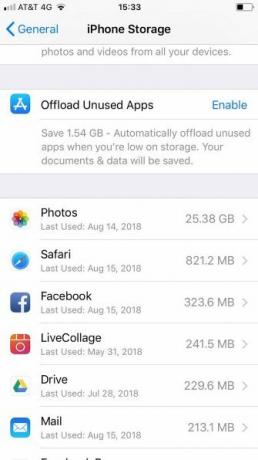
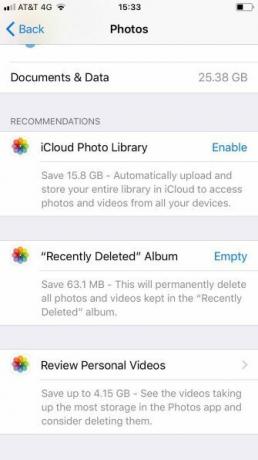
Galiausiai galite peržiūrėti savo vaizdo įrašus. „IPhone“ nuskaitys vaizdo failus ir pasakys, kurie užima daugiausiai vietos. Tada galėsite juos ištrinti savo laisvalaikiu.
Pastaba: Ilgiausių vaizdo įrašų rinkinys ne visada yra didžiausias; tai priklauso nuo to, kokius kokybės parametrus naudojote įrašydami.
Kaip valdyti kontaktų saugojimą „iPhone“
Galiausiai galite sužinoti savo kontaktų sąrašą.
Kiekvienas kontaktas užima mažai vietos. Tačiau, jei daugelį metų esate „Apple“ ekosistemoje, jūsų kontaktų sąrašas gali būti didžiulis. Tikriausiai turite daug senų draugų, kurių duomenys pasenę, buvusių kolegų iš ankstesnių darbo vietų, su kuriomis daugiau niekada nesisieksite, ir įvairius prekybininkus bei paslaugas, kurių jums nereikia daugiau.
Verta pereiti ir pašalinti visą šlamštą. Tai ne tik padės sutaupyti vietos, bet ir pateiks patobulintą, supaprastintą ir naudingą kontaktų sąrašą.
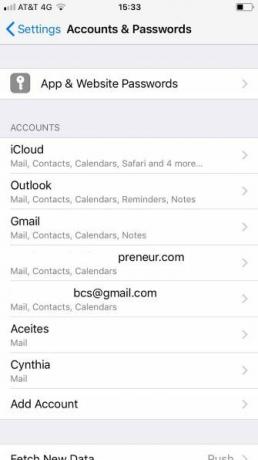
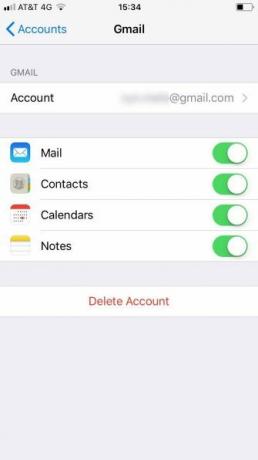
Pirmiausia išjunkite visų nereikalingų paskyrų kontaktų sinchronizavimą. Tai akimirksniu sutaupys vietos. Galite užkirsti kelią kontaktų sinchronizavimui eidami į Nustatymai> Paskyros ir slaptažodžiai, bakstelėdami tinkamą sąskaitą ir stumdami perjungimo mygtuką šalia Kontaktai į Išjungta padėtis. Jūs „iPhone“ ištrins juos be jokio papildomo jūsų įėjimo.
Norėdami ištrinti kontaktą, kuris buvo išsaugotas vietoje arba sinchronizuotas naudojant „iCloud“, vykdykite šias instrukcijas:
- Atidaryk Kontaktai programa.
- Bakstelėkite kontaktą, kurį norite pašalinti.
- Pasirinkite Redaguoti viršutiniame dešiniajame kampe.
- Slinkite žemyn ir bakstelėkite Ištrinti kontaktą.
Norėdami valdyti „iPhone“ saugyklą, naudokite trečiosios šalies programą
Taip pat galite naudoti trečiųjų šalių programas tvarkydami „iPhone“ saugyklą. Čia yra trys mūsų mėgstamiausi:
1. „iExplorer“
„iExplorer“ leidžia perkelti turinį iš „iPhone“, „iPad“ ar „iPod“ į asmeninį kompiuterį ar „Mac“, naudojant vilkimą. Tai puikus būdas valdyti saugojimą daugybe skirtingų failų formatų, nereikia su niekuo svyruoti, remiantis kiekvienu formatu.
Tai ne tik veikia su muzika, nuotraukomis ir vaizdo įrašais, bet ir leidžia tvarkyti atmintį, naudojamą turinio, pavyzdžiui, balso pašto, kontaktų, kalendoriaus įvykių, priminimų, pastabų ir dar daugiau.
Parsisiųsti:„iExplorer“ ($40)
2. „iMazing“
„iMazing“ parduoda save kaip geresnės nei atsarginę ir atkūrimo programą Natūralūs „Apple“ atsarginių kopijų kūrimo įrankiai Kaip sukurti „iPhone“ ir „iPad“ atsargines kopijasĮdomu, kaip sukurti atsarginę „iPhone“ atsarginę kopiją? Čia yra paprastas jūsų „iPhone“ atsarginių kopijų kūrimo vadovas naudojant „iCloud“ arba „iTunes“. Skaityti daugiau , tačiau taip pat galite naudoti ją tvarkydami „iPhone“ saugyklą.
Programa veikia su atsarginėmis kopijomis, nuotraukomis, muzika, el. Knygomis, pranešimais, kontaktais ir programomis. Savo turinį galite perkelti į kompiuterį ar „Mac“ ir ištrinti iš telefono atminties.
Parsisiųsti:„iMazing“ ($55)
3. „iFunBox“
„iFunbox“ yra vienintelė iš trijų nemokamų programų.
Jis jungiamas prie kompiuterio ar „Mac“ per USB ir leidžia valdyti programas, nuotraukas, muziką, skambėjimo signalus, vaizdo įrašus, balso atmintines ir kitus daugialypės terpės failus.
„iFunbox“ taip pat yra įrankis, kuris leidžia jums naudokite „iPhone“ kaip išorinę atmintinę 6 būdai, kaip naudoti „iPhone“ kaip išorinį kietąjį diską„IPod“ naudoti kaip išorinį standųjį diską yra gana paprasta, bet kaip su „iPhone“? Skaityti daugiau ; galite naudoti jį nešdami svarbius dokumentus ir kitus duomenis, kurie natūraliai netelpa esamos programos skėtyje.
Galiausiai, „iFunBox“ leis vartotojams, kurie pažeidė savo įrenginį, naršyti šakninę failų sistemą.
Parsisiųsti:„iFunBox“ (Laisvas)
Daugiau būdų, kaip valdyti „iPhone“
Mūsų paaiškinti metodai padės veiksmingiau valdyti „iPhone“ saugyklą.
Jei ieškote dar daugiau patarimų, būtinai peržiūrėkite mūsų patarimus kaip sutaupyti vietos „iOS“ įrenginiuose „iPhone“ saugykla pilna? Kaip sukurti laisvą vietą „iOS“Pranešimas „iPhone Storage Full“ pasiekia mus, kai mažiausiai to tikimės. Čia yra būdų, kaip atlaisvinti vietos „iPhone“. Skaityti daugiau .
Danas yra emigrantas iš Britanijos, gyvenantis Meksikoje. Jis yra MUO seserų svetainės „Blocks Decoded“ generalinis redaktorius. Įvairiais laikais jis buvo MUO socialinis redaktorius, kūrybinis redaktorius ir finansų redaktorius. Galite rasti jį klaidžiojantį parodų salėje CES Las Vegase (PR žmonės, susisiekite!), Be to, jis dirba daugybėje užkulisių svetainių...